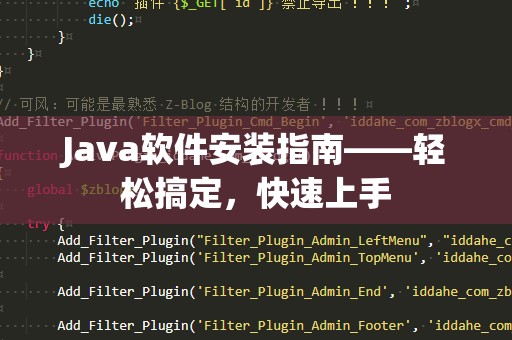引言:为什么要学习Java?
在编程语言的浩瀚海洋中,Java无疑占据着举足轻重的地位。作为一种面向对象、跨平台的编程语言,Java被广泛应用于企业级应用、移动应用、嵌入式系统、数据处理等各个领域。可以说,学习Java不仅是程序员的必备技能,而且对于解决现实世界问题提供了无尽的可能性。
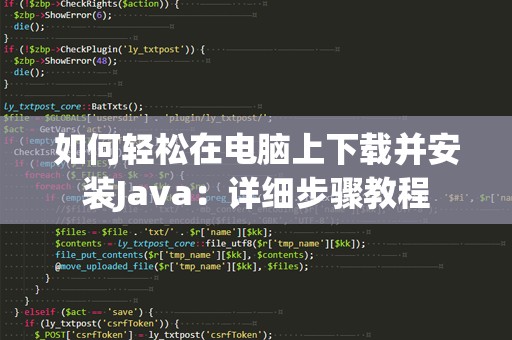
对于许多初学者来说,首先要面对的挑战就是如何在电脑上下载并安装Java开发工具包(JDK)。安装Java看似简单,实际上涉及到不同操作系统之间的一些差异。不过,不用担心,只要跟着本教程,你就能轻松搞定!
第一步:选择适合你操作系统的Java版本
在开始之前,你需要了解Java的版本。通常情况下,我们所说的Java版本包括JDK(JavaDevelopmentKit)和JRE(JavaRuntimeEnvironment)。其中,JDK是开发者使用的开发工具包,它包含了JRE,以及一些开发工具和API,而JRE则是用来运行Java程序的环境。
对于大部分开发者来说,下载JDK是最合适的选择,因为它不仅包含了JRE,还包括了编译器、调试工具等一系列开发必需的组件。Oracle官网和OpenJDK是两个最常见的JDK版本发布源。
第二步:在Windows操作系统上下载并安装Java
访问Java官网下载页面
打开浏览器,进入Java官方网站(https://www.oracle.com/java/technologies/javase-downloads.html)。你会看到多个版本的JDK下载链接,选择适合你操作系统的版本。一般来说,选择最新的版本进行安装是最推荐的。
选择Windows版本
选择“Windows”选项,通常会提供64位和32位的版本。大多数现代电脑都使用64位操作系统,所以你可以选择64位的版本。如果你的操作系统是32位,选择相应的32位版本。
下载JDK安装包
点击下载按钮,下载JDK安装程序。下载时间会根据网络速度而有所不同。
安装JDK
下载完成后,双击安装程序,启动安装向导。安装过程中,你可以选择自定义安装路径,默认路径是C:\ProgramFiles\Java\jdk-xx。如果不确定,建议使用默认路径。
安装过程中,勾选“SetJAVA_HOMEvariable”选项,这样可以自动配置Java环境变量。完成安装后,点击“Finish”完成。
第三步:在macOS上下载并安装Java
访问Java官网下载页面
和Windows类似,macOS用户也可以在Java官方网站(https://www.oracle.com/java/technologies/javase-downloads.html)下载最新版的JDK。选择适合macOS的版本。
下载macOS版JDK
点击下载链接,下载适用于macOS的JDK安装包(通常是.dmg文件)。
安装JDK
下载完成后,双击.dmg文件,按照提示拖动JDK图标到Applications文件夹中完成安装。
配置环境变量
在macOS上,Java安装后通常会自动配置环境变量。如果没有,可以手动设置。打开终端(Terminal),输入以下命令检查Java是否安装成功:
java-version
如果返回Java版本号,就表示安装成功。
第四步:在Linux上下载并安装Java
使用包管理器安装
对于大部分Linux用户来说,最方便的方式是通过包管理器安装Java。例如,在Ubuntu系统上,可以通过APT包管理器安装:
sudoaptupdate
sudoaptinstallopenjdk-11-jdk
这将会安装OpenJDK11版本,你也可以根据需要安装其他版本。
从官网下载JDK
如果你更喜欢从Oracle官网下载JDK,可以访问Java官方网站,下载适合Linux的.tar.gz文件。然后,解压缩文件并手动配置环境变量。
配置环境变量
安装完成后,打开终端,编辑你的环境配置文件(例如~/.bashrc或~/.zshrc),添加以下内容:
exportJAVA_HOME=/usr/lib/jvm/java-11-openjdk-amd64
exportPATH=$PATH:$JAVA_HOME/bin
保存并执行source~/.bashrc来使环境变量生效。
第五步:验证Java安装
无论是Windows、macOS还是Linux,完成安装后,你都可以通过简单的命令来验证Java是否成功安装。在命令行中输入以下命令:
java-version
如果安装成功,终端将会显示出Java的版本信息。如果没有显示或者提示“命令未找到”,说明Java未安装成功,你需要重新检查安装过程。
第六步:配置Java环境变量
在安装过程中,许多操作系统会自动配置Java的环境变量,但有时你需要手动配置。特别是在Windows系统上,环境变量的配置尤为重要,下面是如何配置环境变量的步骤:
Windows系统
右键点击“此电脑”图标,选择“属性”。
点击“高级系统设置”。
在系统属性对话框中,点击“环境变量”按钮。
在“系统变量”中找到Path变量,点击“编辑”。
在弹出的窗口中,点击“新建”,然后输入Java的安装路径(例如:C:\ProgramFiles\Java\jdk-xx\bin)。
点击“确定”保存。
macOS和Linux系统
在macOS和Linux系统中,配置环境变量通常需要修改.bash_profile、.zshrc或.bashrc文件,具体取决于你使用的Shell。添加如下内容:
exportJAVA_HOME=/usr/lib/jvm/java-11-openjdk-amd64
exportPATH=$JAVA_HOME/bin:$PATH
然后运行source~/.bash_profile(或对应的文件)来使环境变量生效。
第七步:安装JavaIDE进行开发
安装好Java后,你就可以开始编写Java代码了。为了提高开发效率,许多开发者会选择使用集成开发环境(IDE)。以下是几款非常受欢迎的Java开发IDE:
IntelliJIDEA
IntelliJIDEA是一款功能强大的Java开发工具,广受开发者欢迎。它提供了智能代码补全、强大的调试功能和丰富的插件支持。
Eclipse
Eclipse是一个开源的Java开发IDE,提供了许多开发工具,支持插件扩展,适合于大型项目的开发。
NetBeans
NetBeans是另一款免费的开源IDE,适用于Java开发,界面友好,易于上手。
选择一款IDE进行安装后,你就可以开始编写你的第一个Java程序了!
第八步:学习Java编程
现在,你已经成功安装并配置了Java开发环境。接下来的步骤就是学习Java编程了!Java有着丰富的官方文档和学习资源,你可以通过在线教程、书籍和编程课程来提升自己的技能。
通过不断实践和学习,你将逐步掌握Java的核心概念,成为一名熟练的Java开发者。
结语:迈向编程之路的第一步
通过本教程,你已经掌握了如何在不同操作系统上下载并安装Java。无论你是开发者还是编程爱好者,Java都是一门值得学习的语言。希望你能通过学习Java,开辟更广阔的编程天地,逐步实现自己的编程梦想。